蘋果 iOS 16 復制粘貼確認彈窗太煩怎么辦?iOS16粘帖彈窗解決辦法
蘋果 iOS 16 正式版帶來了全新的鎖屏小部件、電量百分比顯示等,易用性進一步提高。iOS 16功能雖好但其中復制粘貼彈窗的問題卻備受吐槽,每次從一個APP粘貼內容至另一個APP,iPhone都會彈出窗口詢問是否允許。
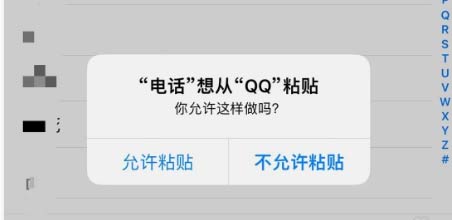
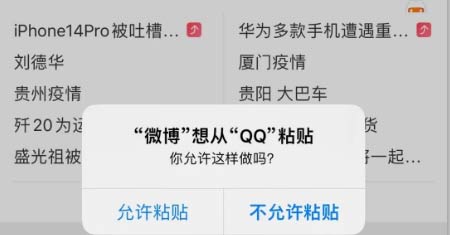
雖然說有彈窗是因為這些APP正在私自竊取你的剪貼板,畢竟有些APP亂讀剪貼板數據也不是第一次了,蘋果公司認為此行為可能會過度收集您的隱私,所以彈窗提醒用戶!但這個操作實在是太過繁瑣了,關鍵是沒有一鍵允許或者一鍵拒接選項,且最新的 iOS 16.1 Beta 測試版中也沒有改動。
蘋果一直以來都將用戶的隱私保護作為重點,有不少隱私保護功能都是業內的標桿。除了對App調用麥克風、攝像頭、相冊、通訊錄都需要有明確授權外,有時還會特別提醒,上次加入的位置跟蹤也會在第一次打開App時讓用戶自己選擇,一般建議大家選擇“要求App不跟蹤”。但這次彈窗粘貼不同的是,它會一直不斷地提醒,所以引起了很多人的滿。
蘋果 iOS 16 復制粘貼確認彈窗太煩怎么辦?
解決這個彈窗問題重點在于APP本身,只需要在APP設置里打開隱私設置——剪貼板讀取——關閉,這樣以后打開就不會有彈窗提醒,不過目前僅有一些APP有該設置,需要等后續更新。
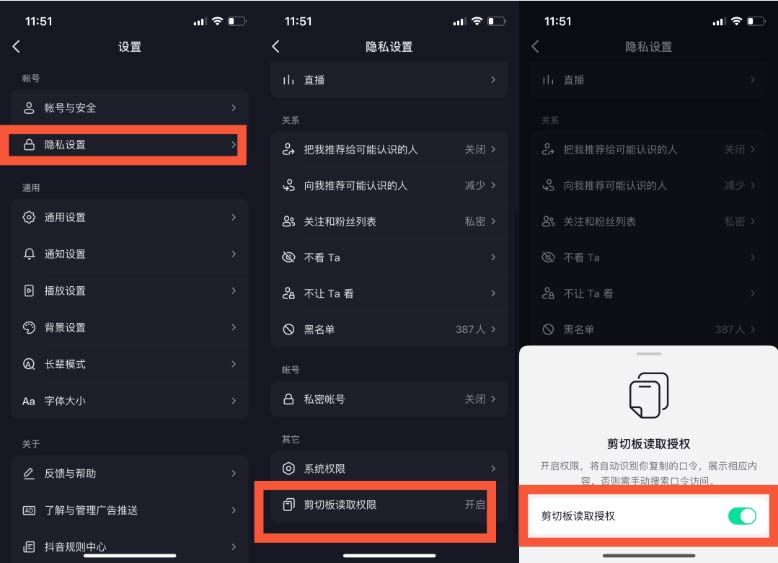
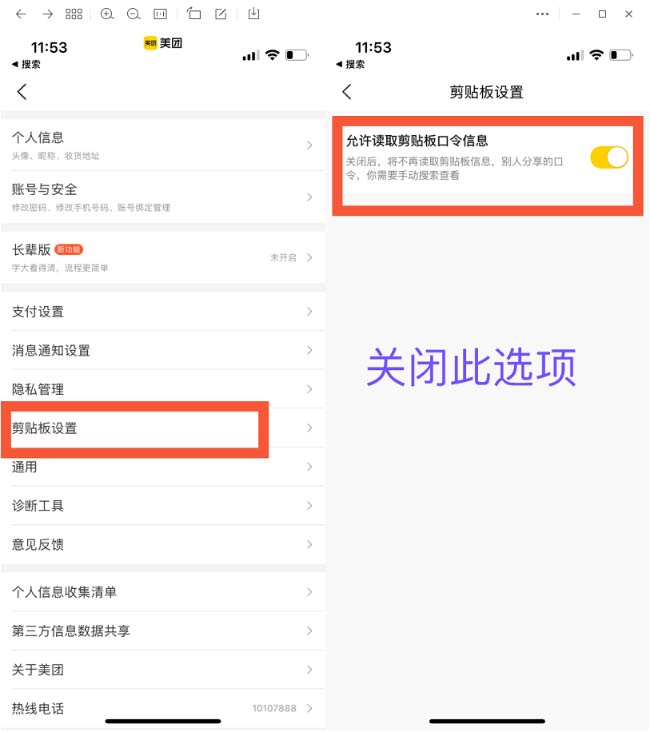
小愛認為這個功能雖然有些繁瑣,但是為了自己的隱私安全考慮,多動動手指也不是那么難以忍受了,總比你不知道后臺有App在偷偷查看你的剪切板來得強吧,有些惡意的App它根本用不到剪切板,但它搜集了你的資料可能用于非法的途徑,所我們期待所有的App趕緊改邪歸正,要么搜集,如果一定要用到剪切板的,請趕快提供設置選項。
- 上一篇

蘋果 iPhone 14 Pro 靈動島單手操作設置方法
靈動島賦予iPhone 14 Pro的全新交互方式和體驗。有了靈動島之后,在不影響屏幕內容顯示的前提下,靈動島可以保持活躍狀態,讓用戶僅需長按即可使用控制選項。地圖、音樂等APP或計時器等保持后臺運行的活動始終可見并可進行
- 下一篇

通過 iOS “快速開始”功能將數據傳輸到新的 iPhone 14
不少小伙伴的最新款 iPhone 14 系列機型已經拿到手上,如果你準備將舊 iPhone 中的數據轉移到新 iPhone,可以通過 iOS 系統自帶的“快速開始”功能。數據遷移之前請注意:1.新舊 iPhone 都需要運行 iOS 11 或更
